У овом упутству ћемо видети како да укључимо полупрозирну слику у другу слику у Гимпу. Морао сам да извршим неко истраживање да бих то урадио ширит а са Интернета туторијали које сам видео су двосмислени и са мало објашњења.
Из овог разлога у овом посту ћемо видети како се то ради од почетка да вам се то не догоди попут мене и да морате сатима тражити информације о томе. Успут што је боље Гимп или Пхотосхоп? У претходном линку постоји врло занимљив чланак на ту тему.
Укључите полупрозирну слику у Гимп 2.8
Прво што морамо да урадимо је следеће. Дистро који користим за инсталацију је Убунту 12.04.
У терминал укључујемо:
sudo apt-get remove gimp-plugin-registry
Сада додајемо ППА спремиште где се налази Гимп 2.8. Важи за Убунту 12.04 и Убунту 11.10 и инсталирамо
sudo add-apt-repository ppa:otto-kesselgulasch/gimp
sudo apt-get update
sudo apt-get install gimp
Ако имамо инсталиран Гимп 2.6, довољно је ажурирање:
sudo apt-get dist-upgrade
Тиме ажурирамо верзију 2.6 на 2.8 са свим новим достигнућима.
Сада када смо инсталирали и ажурирали Гимп, настављамо са додавањем дока слојева у кутију са алаткама. За ово идемо на мени изнад у Вентанас > Уградиви дијалози > маске
Као што видимо на горњој слици, хватамо икону оквира показивачем и превлачимо је у одељак прозора алата.
Када имамо ресурс Лаиерс у нашем алату, враћамо се у мени изнад у евиденција > Отворити као слојеве и укључујемо слику у прозирности (ова слика је добијена из Боје > Боја у алфа у менију опција.
Једном када је наша слика додата, остаје само да укључимо ниво «непрозирности» како бисмо је учинили толико прозирном колико нам је по вољи. У случају ове иконе оставили смо непрозирност 20.6, као што видимо на следећој слици.
И то је то, на овај једноставан начин већ имамо своју полупрозирну слику са најновијом верзијом Гимп-а 2.8.
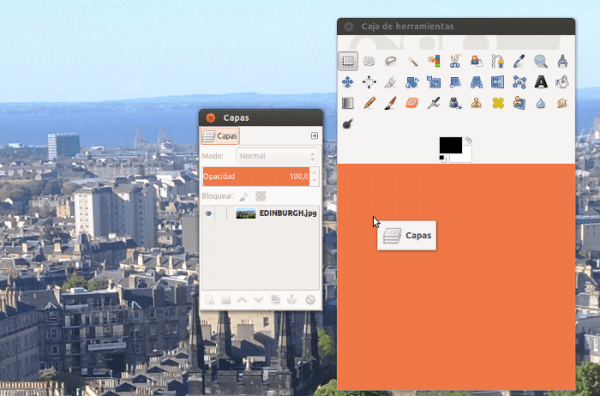

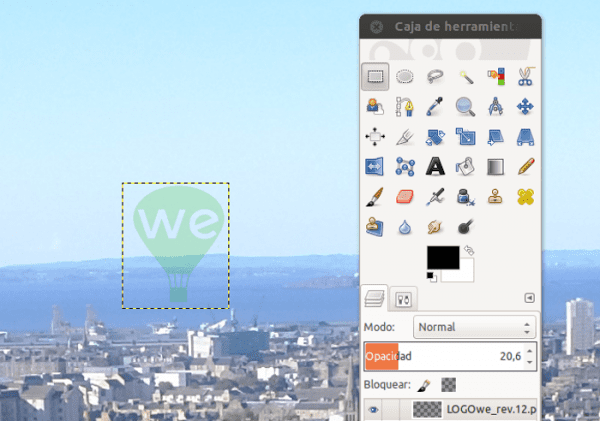
Врло добар савјет Педро Мендез .. Добродошао овдје !! 😉
Извините за моје незнање, али за шта се користи једна слика у другој? Да ли једноставно не ставите слику на други слој, смањите непрозирност и затим је извезете?
Због тога не волим да радим Инксцапе или ГИМП водиче, јер сви имају своје трикове и пречице да би то учинили исто
Мислим да је слика унутар другог иста као и други слој, али као што Елав каже, сваки наставник има своју књижицу 🙂